- หน้าบนสุด >
- คุณลักษณะของทีวี “BRAVIA” >
- พร้อมใช้งาน Skype
พร้อมใช้งาน Skype
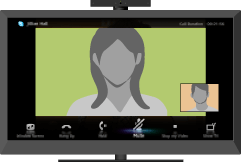
สนุกสนานไปกับการสนทนาผ่านภาพและเสียงผ่าน Skype™ ถึง Skype กับเพื่อนและครอบครัวได้ทุกที่ในโลกด้วยเว็บแคมทีวีที่สนับสนุนและการเชื่อมต่อทางอินเตอร์เน็ตโดยไม่ต้องเสียค่าใช้จ่ายใดๆ
Skype ช่วยให้ท่านสามารถสนทนาผ่านภาพและเสียงโดยไม่เสียค่าใช้จ่ายใดๆ ได้จากห้องนั่งเล่นของท่านเอง เพลิดเพลินไปกับการสนทนาผ่านภาพบนจอภาพกว้างได้โดยการเชื่อมต่อกล้องถ่ายทอดสัญญาณวิดีโอและชุดไมโครโฟน รุ่น CMU-BR100 หมายเหตุ ท่านจำเป็นต้องมีการเชื่อมต่ออินเตอร์เน็ตที่มีสเถียรภาพ
ท่านสามารถใช้งานแอคเคานท์ Skype เดิมที่มีอยู่แล้วหรือสร้างแอคเคานท์ใหม่ได้ด้วยทีวีของท่าน เลือก [Skype] ในเมนู [แอพพลิเคชั่น] และต่อกล้องทีวี จากนั้นล็อกอินและเพลิดเพลินไปกับการสนทนาผ่านภาพบนจอกว้างจากห้องนั่งเล่นของท่าน
ถ้าท่านต้องการติดต่อเพื่อนที่ไม่ได้อยู่ในบัญชีรายชื่อของ Skype ท่านสามารถประหยัดค่าใช้จ่ายได้โดยการติดต่อผ่านทางโทรศัพท์หรือโทรศัพท์มือถือโดยการใช้งาน Skype
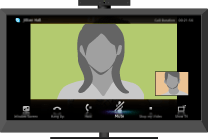
- หากต้องการใช้ฟังก์ชั่นนี้ ต้องเชื่อมต่อทีวีเข้ากับอินเตอร์เน็ต
- สำหรับข้อมูลเพิ่มเติมเกี่ยวกับ Skype โปรดดูที่เว็บไซต์
http://www.Skype.com/ - แต่ทั้งนี้ท่านไม่สามารถใช้เบอร์โทรฉุกเฉินได้ ท่านไม่สามารถใช้งาน Skype แทนโทรศัพท์ทั่วไปและไม่สามารถใช้เบอร์โทรฉุกเฉินได้
- Skype อาจไม่สามารถใช้งานได้ในขณะที่มีการใช้งานแอพพลิเคชั่นอื่นอยู่
- การใช้งานผ่านเครือข่ายไร้สายอาจเป็นสาเหตุให้คุณภาพของภาพ/เสียงลดลง
- เชื่อมต่อกล้องถ่ายทอดสัญญาณวิดีโอและชุดไมโครโฟนซึ่งเป็นอุปกรณ์เสิรมเข้ากับช่อง USB ของทีวีโดยตรง ห้ามเชื่อมต่อผ่าน USB ฮับ
- การสนทนาผ่านภาพและเสียงกับบุคคลอื่นผ่านทาง Skype เป็นบริการที่ไม่เสียค่าใช้จ่ายใดๆ สำหรับบริการ Skype อื่นๆ เช่น ค่าบริการโทรศัพท์ขั้นต่ำเมื่อเรียกสายไปยังโทรศัพท์มือถือและโทรศัพท์บ้าน ท่านอาจต้องชำระเป็นเครดิตของ Skype หรือสมัครใช้บริการ
- Skype เป็นเครื่องหมายการค้าของ Skype Limited หรือบริษัทที่เกี่ยวข้อง ผลิตภัณฑ์ / แอพพลิเคชั่นนี้ยังไม่ผ่านการตรวจเช็ก, ตรวจสอบความถูกต้อง, ตรวจรับรอง, อนุมัติหรืออนุญาตจาก Skype Limited, Skype Communications S.a.r.l. หรือบริษัทที่เกี่ยวข้อง
- This product includes SkypeKit Version 3. Copyright 2003-2010, Skype Limited. Patents Pending. Skype, associated trade marks and logos and the “S” symbol are trade marks of Skype Limited.
- คุณภาพเสียงของไมโครโฟนอาจลดลงเมื่อใช้งานในสถานที่ที่มีเสียงดังรบกวน
วิธีการใช้งาน Skype บนทีวีของท่าน
- การใช้งาน Skype ในระหว่างที่รับชมทีวีอยู่
-
ท่านสามารถใช้งาน Skype ได้แม้ในขณะที่กำลังรับชมทีวีอยู่ด้วยหน้าจอเมนูที่ปรากฏอยู่ทางด้านขวา
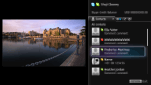
ท่านสามารถเริ่มต้นการสนทนาผ่าน Skype ได้อย่างง่ายดายด้วยการเลือกชื่อผู้ติดต่อจากรายชื่อผู้ติดต่อหรือประวัติการเรียกสาย
- การรับสายเรียกเข้าในระหว่างที่รับชมทีวีอยู่
-
หน้าต่างข้อความจะแสดงขึ้นเพื่อแจ้งให้ท่านทราบว่ามีสายเรียกเข้า และช่วยอำนวยความสะดวกในการรับสายเรียกเข้า

การเชื่ีอมต่อกล้องถ่ายทอดสัญญาณวิดีโอและชุุดไมโครโฟนที่เป็นอุปกรณ์เสริม รุ่น CMU-BR100
ติดตั้งกล้องที่ด้านบน (หรือด้านหลัง) ของทีวี จากนั้นเชื่อมต่อสาย USB เข้ากับช่อง USB ของทีวี
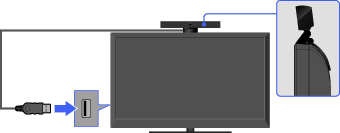
- กล้องถ่ายทอดสัญญาณวิดีโอและชุดไมโครโฟนจะรับเสียงของท่าน
การสร้างแอคเคานท์ Skype (จำเป็นในกรณีที่ท่านยังไม่มีแอคเคานท์เท่านั้น)
กดปุ่ม HOME จากนั้นเลือก
 → [Skype]
→ [Skype]ปฏิบัติตามคำแนะนำบนหน้าจอเพื่อสร้างแอคเคานท์ของท่าน
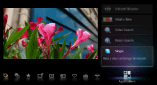
ข้อมูลเกี่ยวกับไอคอนแสดงสถานะในโฮมเมนู
เมื่อเลือก [Skype] ใน [แอพพลิเคชั่น] ของโฮมเมนู ไอคอนแสดงสถานะจะปรากฏขึ้นถัดจากรายการ [Skype] เพื่อแสดงสถานะแอคเคานท์ Skype ของท่าน ไอคอนแสดงสถานะแต่ละตัวมีความหมายดังต่อไปนี้:
![]() : การลงชื่อเข้าใช้งานอัตโนมัติล้มเหลว,
: การลงชื่อเข้าใช้งานอัตโนมัติล้มเหลว, ![]() : ออนไลน์,
: ออนไลน์, ![]() : ไม่อยู่ชั่วคราว,
: ไม่อยู่ชั่วคราว, ![]() : ห้ามรบกวน,
: ห้ามรบกวน, ![]() : ไม่แสดงตัว
: ไม่แสดงตัว
การเรียกสาย
การเริ่มต้นเรียกสายเพื่อสนทนาผ่านภาพและเสียงสามารถทำได้หลายวิธี
- จากรายชื่อผู้ติดต่อของ Skype
-
เลือกชื่อผู้ติดต่อหรือหมายเลขโทรศัพท์จากรายชื่อผู้ติดต่อ
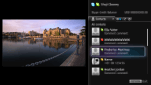
กดปุ่ม HOME จากนั้นเลือก → [Skype] → [Contacts] → ชื่อผู้ติดต่อ/หมายเลขโทรศัพท์ที่ต้องการเรียกสาย → [Video Call]/[Voice Call]
→ [Skype] → [Contacts] → ชื่อผู้ติดต่อ/หมายเลขโทรศัพท์ที่ต้องการเรียกสาย → [Video Call]/[Voice Call]

- ท่านสามารถเพิ่มชื่อผู้ติดต่อเข้าไปยังรายชื่อผู้ติดต่อจากรายการประวัติการเรียกสาย หลังจากหมุนหมายเลขโทรศัพท์ หรือค้นหาชื่อผู้ติดต่อจากไดเร็กทอรีของ Skype
- ไอคอนแสดงสถานะ: ไอคอนแสดงสถานะจะแสดงขึ้นมาที่ด้านข้างชื่อผู้ติดต่อของท่าน เพื่อให้ท่านสามารถทราบได้ว่าพวกเขาอยู่ในสถานะที่พร้อมสนทนาหรือไม่ รายการด้านล่างนี้จะแสดงสถานะของผู้ติดต่อ:
 : ออนไลน์,
: ออนไลน์,  : ไม่อยู่ชั่วคราว,
: ไม่อยู่ชั่วคราว,  : ห้ามรบกวน,
: ห้ามรบกวน,  : ออฟไลน์,
: ออฟไลน์,  : ออฟไลน์ (สามารถโอนสายได้),
: ออฟไลน์ (สามารถโอนสายได้),  : โปรดติดต่อทางโทรศัพท์,
: โปรดติดต่อทางโทรศัพท์,  : ออฟไลน์ (ฝากข้อความเสียงได้),
: ออฟไลน์ (ฝากข้อความเสียงได้),  : กำลังรอการอนุมัติ
: กำลังรอการอนุมัติ
- การใช้งานรายการประวัติการเรียกสาย
-
เลือกชื่อผู้ติดต่อหรือหมายเลขโทรศัพท์จากรายการประวัติการเรียกสาย
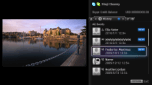
กดปุ่ม HOME จากนั้นเลือก → [Skype] → [History] → ชื่อผู้ติดต่อ/หมายเลขโทรศัพท์ที่ต้องการเรียกสาย → [Video Call]/[Voice Call]
→ [Skype] → [History] → ชื่อผู้ติดต่อ/หมายเลขโทรศัพท์ที่ต้องการเรียกสาย → [Video Call]/[Voice Call]

- ไอคอนต่างๆ ในรายการประวัติการเรียกสายมีความหมายดังต่อไปนี้:
 : สายที่ไม่ได้รับ,
: สายที่ไม่ได้รับ,  : มีสายเรียกเข้า,
: มีสายเรียกเข้า,  : สายที่โทรออก,
: สายที่โทรออก,  : ข้อความเสียง,
: ข้อความเสียง,  : แจ้งขอการอนุมัติ
: แจ้งขอการอนุมัติ
- ไอคอนต่างๆ ในรายการประวัติการเรียกสายมีความหมายดังต่อไปนี้:
- การหมุนหมายเลขโทรศัพท์
-
ป้อนหมายเลขโทรศัพท์โดยใช้ปุ่มหมายเลขบนจอ
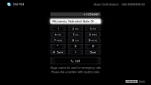
- กดปุ่ม HOME จากนั้นเลือก
 → [Skype] → [Tools] → [Call Phone Number]
→ [Skype] → [Tools] → [Call Phone Number] - ป้อนหมายเลขโทรศัพท์ จากนั้นเลือก [Call]
- กดปุ่ม HOME จากนั้นเลือก
- การเพิ่มเพื่อนใหม่ใน Skype เข้าไปยังรายชื่อผู้ติดต่อ
- ค้นหาชื่อในไดเร็กทอรีของ Skype โดยการป้อนชื่อ Skype, ชื่อเต็มหรืออีเมลแอดเดรสของบุคคลที่ท่านต้องการเรียกสาย
- กดปุ่ม HOME เลือก
 → [Skype] → [Tools] → [Find Contacts]
→ [Skype] → [Tools] → [Find Contacts] - ป้อนชื่อ Skype, ชื่อเต็ม หรืออีเมลแอดเดรส จากนั้นเลือก [Search] → ชื่อผู้ติดต่อ/หมายเลขโทรศัพท์ที่ต้องการเรียกสาย → [Video Call]/[Voice Call]
- กดปุ่ม HOME เลือก
การรับสายเรียกเข้า
ท่านสามารถรับสายเรียกเข้าแม้ในขณะที่รับชมทีวีอยู่หรือใช้งานแอพพลิเคชั่นอื่นๆ ได้
เมื่อหน้าต่างข้อความแจ้งเตือนสายเรียกเข้าปรากฏขึ้น ให้เลือก [Video Call] หรือ [Voice Call] เพื่อรับสาย

- ในขณะที่กำลังใช้งานแอพพลิเคชั่นอื่นอยู่ ข้อความแจ้งเตือนสายเรียกเข้าจะปรากฏขึ้นแบบเต็มจอ
ฟังก์ชั่น/ตัวเลือก
ใช้แถบเมนูที่ด้านล่างของหน้าจอสำหรับใช้งานตัวเลือกการรับสายต่างๆ
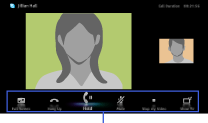
- เพื่อให้ได้คุณภาพเสียงที่ดีที่สุดในระหว่างการสนทนาผ่าน Skype ขอแนะนำให้ใช้ลำโพงของทีวีแทนการใช้ชุดเครื่องเสียงภายนอก วิธีการใช้งานลำโพงของทีวี ให้กดปุ่ม OPTIONS จากนั้นเลือก [Speakers] → [TV Speakers]
- เมื่อบุคคลที่สามแสดงขึ้นมาแบบเต็มจอ ท่านสามารถแสดง/ซ่อนแถบเมนูได้โดยการกดปุ่ม



